
https://wzero3.iinaa.net/

https://wzero3.iinaa.net/
W-ZERO3 短歌的活用術「モバイル日記438」
電子工作基本のキ(100均マウス改造)
モバイル日記 前回の日記へ 次の日記へ
モバイル日記ホームへ
スポンサード リンク
2023年5月27(土)
電子工作基本のキ(100均マウス改造)
みなさん、ごきげんよう(≧▽≦)
朝晩はまだ寒い日もありますが、日中はもう冷房が必要なぐらいの暑い日が多くなってきましたね。
そんな暑い五月の週末に、ひさしぶりに僕は休日を利用して今日は電子工作の勉強などをしたりしています。
.jpg)
ここ数日、急に分解熱が高まって、こんな分解の本や電子工作の基本の本も購入(≧▽≦)
「感電上等!ガジェット分解のススメHYPER」は、書籍『「100円ショップのガジェット」を分解する』の著者の山崎雅夫氏などが執筆されているガジェット分解の基本中の基本などを解説した入門書的な感じの内容です。
『「100円ショップのガジェット」を分解する』では省略されていた部分などが詳しく書かれていたりして、分解入門書としてほんとに楽しい書籍です!
これ読んだら、ますます分解の世界にハマります(笑)
もう一冊の「バイブステンアゲ サイバーパンク光り物電子工作」のほうは、電子工作ユニット「ギャル電」のお二人、まお氏とひょうこ氏(きょうこ氏のほうは「感電上等!ガジェット分解のススメHYPER」の執筆にも参加されてます)による、電子工作の入門書です。
内容的には、ギャルが好む光り物の電子工作本ということで、ちょっと内容に偏りはありますが、他の電子工作の入門書を読んでも、作例をまねした後に何を作ったらいいのかわからないという人には特におすすめの入門書かも。
とくに、「とりま光ればいいじゃん」的なギャル電的ノリ発想は、電子工作にどう年組んだらいいのかいまいち悩んできた僕にはけっこう参考になりました( ̄▽ ̄)
そういえばゲーミングキーボードやゲーミングマウスも無駄に光りますしね(笑)
という訳で、この二冊を読んですっかり分解や電子工作熱が高まってしまった僕は、今日はその勢いのまま100均マウスの改造に挑戦してみました(≧▽≦)
(いや…ほんとは資格の勉強もしなきゃいけないんですが、いまの僕にとっては、資格も電子工作の知識や経験もどちらも甲乙つけがたい大切なものなんですよ。。)
.jpg)
今回使用するのは、写真のダイソーで買ったゲーミングマウス(330円税込み)。
このモバイル日記では記事にはしていませんでしたが、じつは二週間ほど前に購入してすでに一度分解済みのマウスです(笑)
.jpg)
中身はこんな感じで、きわめて普通のUSBマウスといった感じ。
てか、はっきり言ってダサい(笑)
.jpg)
一応、マウスホイールの下のカウント切り替えボタン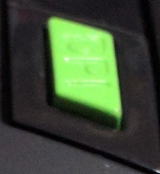 があって、これでマウスの感度を切り替えることが出来る以外は、とてもゲーミングマウスに見えませんね^^;
があって、これでマウスの感度を切り替えることが出来る以外は、とてもゲーミングマウスに見えませんね^^;
.jpg)
パソコンに繋いでふつうにマウスとして使えます。
ゲーミングマウスなのにイルミネーションが光ったりもせず、見た目もぜんぜんカッコよくないです(笑)
で、このマウスを使って今回は何をするかというと…
.jpg)
以前、モバイル日記430「100均Bluetoothマウスとか分解」でも紹介したダイソーの小型USBマウスの中身の左右のクリックスイッチと、このゲーミングマウスのクリックスイッチを入れ替えてみようと思います(≧▽≦)
いや、そんなことして何の意味があるのって思われるかも知れませんが、基板にはんだ付けされてるスイッチなどの部品を外して他のガジェットにはんだ付けし直して使えるようになると、たとえばマウスなどが壊れた時に修理したりも出来るようになりますし…
.jpg)
ではさっそく、ゲーミングマウスのほうを分解。
このゲーミングマウスは底面の下部分の両面テープで貼られている丸●二か所を剥がすとネジが隠れています。
.jpg)
こんな感じで、現れたネジ二か所をドライバーで外します。
.jpg)
ネジを外したら簡単に分解できます。
.jpg)
基板はこんな感じで、100均マウス製品では見慣れた部品が並んでいます。
.jpg)
裏面はこんな感じ。
今回はこの面のはんだを取り除いてクリックスイッチを取り外します。
.jpg)
次に、小型USBマウスのほうも分解。
こちらは底面に最初から見えているネジ一本を外せば簡単に分解可能。
.jpg)
二つのマウスの基板を比較。
クリック用のスイッチ がほぼ同じ形をしているのがわかります。
がほぼ同じ形をしているのがわかります。
今回は基板にはんだ付けされているこのクリックスイッチを、二つのマウスから入れ替えてみます。
.jpg)
クリックスイッチを手前側にした写真で見ると、二つのマウスのスイッチ部品がほぼ同じ形なのが分かります。
わずかな違いはあるものの、おそらくおなじ供給元で作られた部品なのでしょう。
.jpg)
基板を並べて横から比べてみたら、もう完全に同じ部品と言ってもいいくらいですね^^
さて、基板からはんだ付けされた部品を外すということで、今回ははんだごてなども用意(はんだ付けは電子工作の基本のキですね・笑)。
.jpg)
使用するのはHAKKOの急速加熱はんだごて984-01です(≧▽≦)
このはんだごては、急速加熱ボタンを押すことで20W〜130Wの低温から高温への過熱が可能な人気のはんだごてなのです。
お値段も300円ほどとお買い得で、僕は今年の始めに購入したのですが、なかなか使用する機会がなくて今回初めての使用です(笑)
.jpg)
中身はこんな感じで、最初から保護キャップも付属しているのが嬉しい。
.jpg)
 が休息加熱スイッチで、このスイッチを押している間ははんだの先が130Wの高熱になります。
が休息加熱スイッチで、このスイッチを押している間ははんだの先が130Wの高熱になります。
ただ、パッケージの説明書きによると、30秒以上の高熱使用をすると基板などを痛める可能性があるようなので、20〜30秒程度スイッチを押してはんだの先が高熱になったら一度スイッチを押すのを止めて、またはんだの先が低熱になってきたらもう一度スイッチを押して温度調整をするという使い方がよさそう。
.jpg)
付属のキャップはこんな感じで取り付けられます。
ただし、ある程度の耐熱性はあるキャップのようですが、はんだが熱を持ってるときにキャップを取り付けるとキャップ内に熱がこもってあまり良くないようなので、はんだがある程度冷めてからキャップをするようにしたほうが良さそうです。
.jpg)
こちらははんだ台。
横のペットボトルの水は、はんだ台のスポンジを濡らすのに使用します。
.jpg)
中身はこんな感じ。
.jpg)
スポンジは水にぬれると膨らみます。
このスポンジではんだごての先に着いた余分なはんだのカスなどを拭き取ります。
.jpg)
こんな感じで、はんだごてをもたれ掛けさせておけるはんだ台ですが、このはんだ台ははんだごてが滑り落ちそうであまり使い勝手はよくなかったです^^:
僕は収納時のコンパクトさを考慮に入れてこのはんだ台を選んだのですが、みなさんがもし買われるときはもう少し大きな渦巻き型のはんだ台などのほうがお勧めかと思います。
.jpg)
はんだ付けとはんだの取り外しを行うので、はんだとはんだ吸取線も用意。
.jpg)
あと、100均でこんな消しゴムの切れ端セットも購入。
.jpg)
消しゴムの切れ端はこんな感じで基板の下に敷いて台として使ったのですが、正直言って非常に使いにくかったです( ̄▽ ̄;
お金はかさむけど、今度ちゃんとした基板ホルダーを買おうと思いました。
.jpg)
はんだ吸取線は、基板からはんだを取り除くのに使います。
.jpg)
書籍の「バイブステンアゲ サイバーパンク光り物電子工作」によると、はんだ吸取線の先に軽くはんだを吸い込ませてから、吸取線の先をハサミで斜めに切り取ると使いやすいそうです。
はんだを使うときは火傷や火事に気を付けましょう(僕ははんだ付けの時は机を焦がさないように木の板などを敷いてます^^)。
.jpg)
はんだが残った状態で先っぽをハサミで斜めに切ります。
.jpg)
最初に外したい部分のはんだをはんだごてで少し溶かしてから、はんだ吸取線をはんだ付けされている部分に押し当てるような感じではんだを吸い取ります。
最後は、スイッチの足の部分にはんだ吸取線を被せて、その上からはんだでスイッチの足を押し出すような感じにすると部品を外しやすいかも。
吸取線にはんだが吸い取られたら、その部分の吸取線をハサミで切って少しずつはんだを吸い取っていきます。
.jpg)
最初はちょっと手間取りましたが、こんな感じで、なんとかスイッチの部品を取り外しできました(・∀・)
クリックスイッチの足は三本ありますが、はんだ付けは二本だけしかされていませんでした。
.jpg)
もう片方のスイッチも取り外し完了。
.jpg)
おなじく、小型USBマウスのほうのスイッチも取り外します。
だんだん慣れてきて、けっこう簡単に取り外せるようになりました(≧◇≦)
.jpg)
クリックスイッチ取り外し完了。
あとはこの二つのマウスのスイッチを入れ替えて取り付け直します。
.jpg)
外したクリックスイッチを入れ替えてはんだ付け。
取り切れずに基板に残っていたはんだを予備はんだのようにしてスイッチを仮り付けしてからはんだ付けするとやりやすいかも。
はんだ付けなんてかなりひさしぶりにやってみましたが、けっこう上手く出来ました(●^o^●)
.jpg)
クリックスイッチをはんだ付け終えたマウスの基盤。
一見、何の違いもありませんが、クリック用のスイッチが左右のマウスで入れ替わっています。
スイッチを取り付けたらあとは、外装を取り付けて元の状態に戻すだけ。
.jpg)
ゲーミングマウスのクリックスイッチを取り付けた小型USBマウスから動作確認。
ひょっとしたらはんだを外すときの熱で部品が壊れてしまってるかと心配したのですが、GPD MicroPCに接続して確認したところ、なんの問題もなく左クリック、右クリックともに動作しました(≧▽≦)
.jpg)
つづいて小型USBマウスのクリックスイッチを取り付けたゲーミングマウスのほうも確認してみましたが、こちらもなんの問題もなく正常に動作(≧▽≦)
言われなければマウスの中のクリックボタンが入れ替えられてるなんて誰も気づかないでしょう(笑)
うぇ〜〜い(ギャル風)、たったこれだけの改造ですが、テンション爆上がりです!!!
こんな感じで、基板にはんだ付けされてる部品などを付け替えたりできると、故障したモバイル機器の修理などにも応用できる(かも知れない)ので、興味のある方はぜひ一度挑戦してみてください。
失敗しても100金のマウスだとそれほど惜しくはないですので^^
ではでは、分解や改造など、世の中にはまだまだ楽しいことがいっぱいありますので、みんさんもどうぞそれぞれに素敵な人生を楽しんでくださいね〜〜
今回もこの辺で♪
Amazon
モバイル日記 前回の日記へ 次の日記へ
モバイル日記ホームへ
W-ZERO3 短歌的活用術(トップページに戻る)
当サイトはリンクフリーです、どうぞご自由に。
Copyright(c) 2023 Yoshihiro Kuromichi (plabotnoitanji@yahoo.co.jp)
スポンサード リンク
スポンサードリンク
【白ロム・機種変更】携帯電話の「売りたい」「買いたい」はムスビーで!
![]()
Amazon.co.jp - 通販
短歌入門部屋 万葉集入門